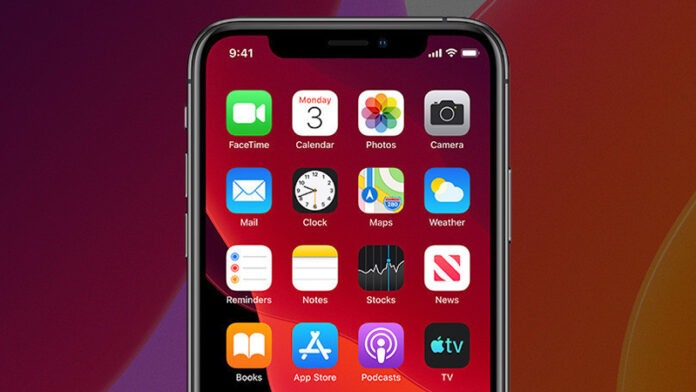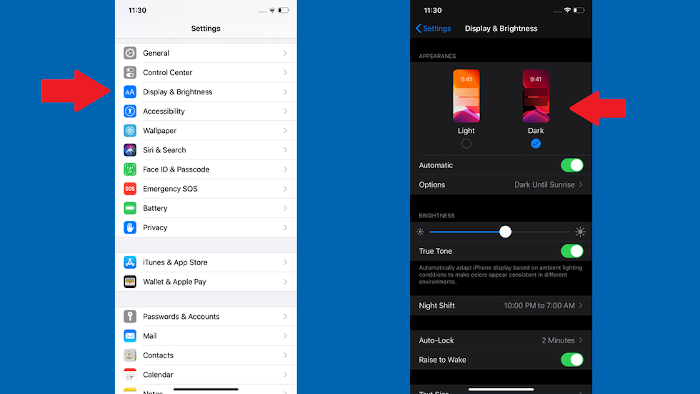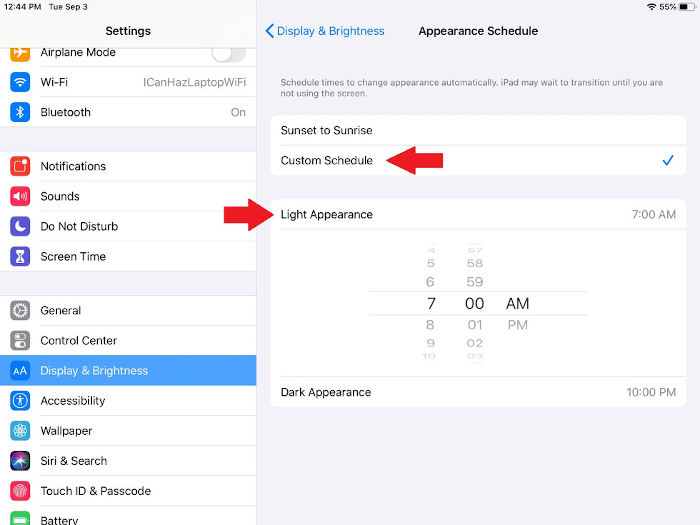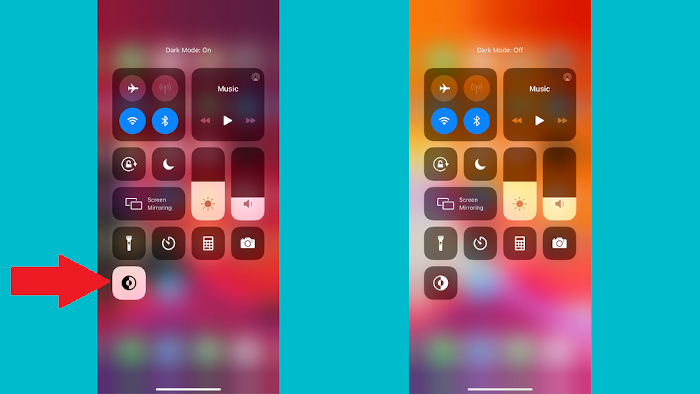19. rujna, na tržište je došao iOS 13. Vjerojatno većina korisnika iPhonea i iPada to zna. No, dotični iOS je donio neke super stvari, a jedna od njih je dark mode o kojem ćemo mi pisati danas.
Prije toga, spomenimo samo da će Apple razdvojiti operativni sustav između iPhonea koji će i dalje imati iOS, te iPada koji će dobiti iPadOS. Svaka platforma će imati neke svoje specifične funkcionalnosti, ali dark mode će postojati na obje.
Zanimljivo je da je dark mode došao s MacOS-om Mojave prošle godine, dok mobilni uređaji to dobivaju tek sada. Oni koji su htjeli dark mode, mogli su samo zamijeniti boje, odnosno iskoristiti funkcionalnost “invert colors”, ali nije baš to bilo toliko dobro. Zato ćemo vam sada pokazati kako da osposobite dark mode, ako to već niste napravili.
Kako upaliti “Dark mode” unutar iOS-a 13?
Upaliti dark mode je zapravo jako jednostavno. Kada ste instalirali iOS 13, u početnom setupu nakon instalacije ste mogli odabrati “light” ili “dark” mode, no ako to niste napravili, ne brinite. Otvorite Settings > Display & Brightness, te odaberite jednu od dvije ponuđene teme, odnosno moda. I to je to.
Ugrađene aplikacije kao što su: AppStore, Books, Clock, Contacts, Files, Health, Home, iMessages, iTunes, Reminder, Shortcuts, Store, News, Notes, Mail, Maps, Phone, Photos, Podcasts, Safari, Settings, Stock, Tips i Wallet – će promijeniti temu i bit će “crne”, a ne “bijele”. Ostale aplikacije će, nadamo se, uskoro isto to ugraditi.
Kako staviti da se dark mode pali u određeno doba dana?
Ako ne želite cijeli dan imati uključen dark mode, nego samo recimo u predvečer i tijekom noći, možete podesiti vrijeme paljenja ovog moda. Opet odite u Settings > Display & Brightness, te switch kraj kojeg piše “Automatic” stavite na off.
Tada će vam se pojaviti dvije opcije. Prva je “Sunset to sunrise”, odnosno da iOS automatski pali i gasi dark mode navečer kada sunce zađe, te ga upali kada sunce izađe. To se mijenja iz dana u dan, no dosta je dobra funkcionalnost. Ako vam to ne odgovara, odaberite drugu opciju – “Custom Schedule“. Tu ćete odabrati sate kada će vam se upaliti “light” mod, a kada “dark” mod.
Uključite dark mode iz Control Centra
Ako želite sami ručno paliti i gasiti dark mode, možete to preko kontrolnog centra (Control Center). Kada spustite kontrolni centar (povučete ga od vrha ekrana prema dolje), trebali biste vidjeti ikonicu (pogledajte sliku) s kojom to možete učiniti. Ako ovu ikonicu nemate u kontrolnom centru, odite u Settings > Control Center > Customize Controls i dodajte ga. Nakon toga će se pojaviti. I to je to. Imate praktički tri načina na koja možete upaliti/ugasiti dark mode.
Piše: B.P.